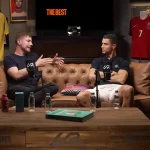VOUS FAITES PARTIE du milliard et demi de personnes qui utilisent Gmail, mais beaucoup d’entre nous se contentent d’entrer et de sortir de leur boîte de réception sans prendre le temps d’explorer certaines de ses caractéristiques et fonctions supplémentaires, dont certaines sont conçues pour nous rendre plus sûrs et protéger notre vie privée.
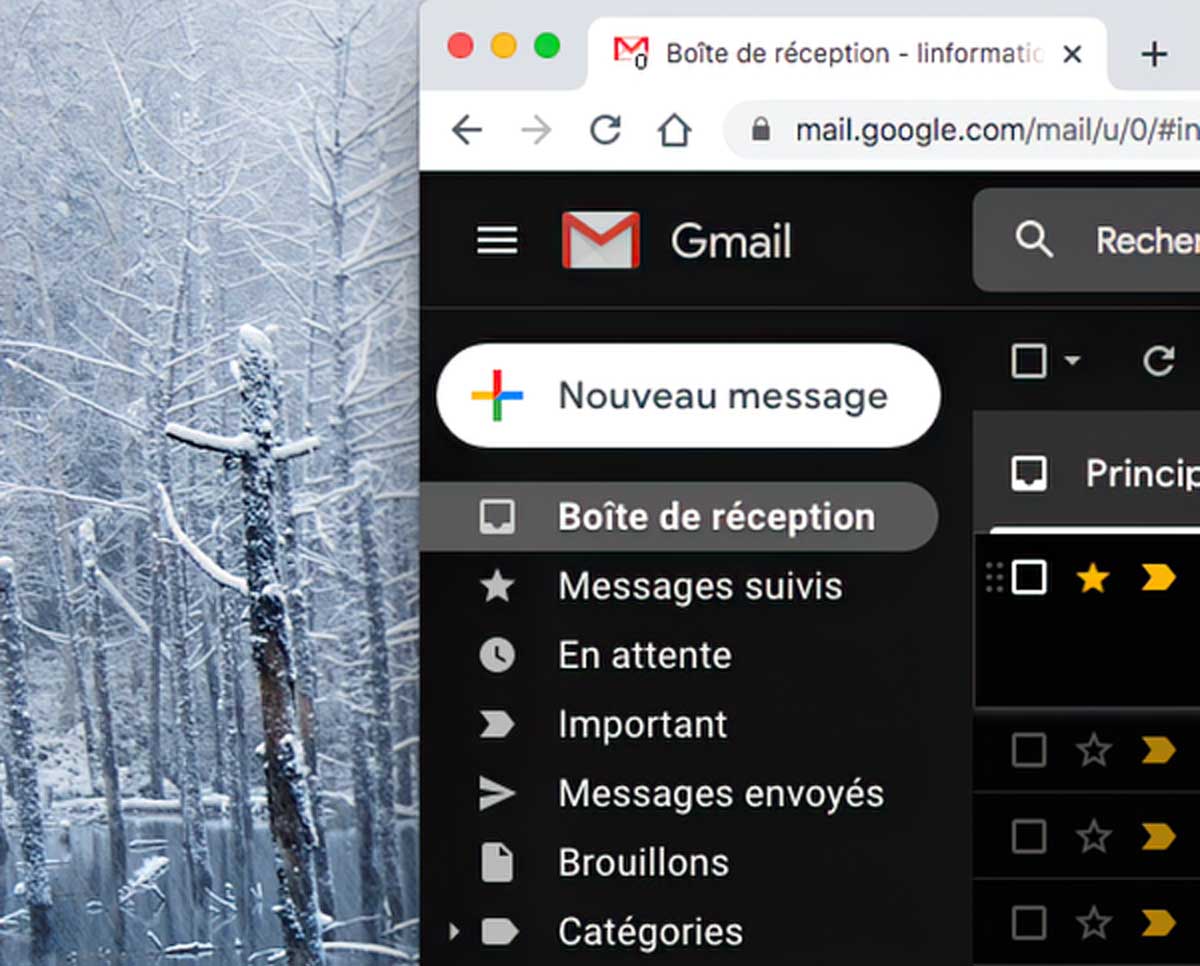
Sous le capot, Gmail propose un certain nombre d’options et de fonctions pour nous mettre à l’abri des escrocs, des annonceurs et de la confidentialité de vos e-mails. Voici quelques-unes des meilleures.
1. Bloquer les spammeurs persistants

Si quelqu’un encombre votre boîte de réception, mais que la fonction « Signaler un spam » de Gmail ne le détecte pas, Gmail vous permet de bloquer facilement les expéditeurs individuels. Lorsqu’un e-mail est ouvert, cliquez sur les trois points en haut à droite, puis choisissez Bloquer.
Tous les futurs messages que vous recevrez de ce même expéditeur seront automatiquement acheminés dans le dossier Spam, de sorte que vous n’aurez pas à les voir.
Cependant, ne comptez pas la fonction de signalement des spams, même si elle ne semble pas fonctionner. Elle n’est pas destinée à empêcher les e-mails d’un même expéditeur de vous parvenir (même si c’est possible), mais elle permet d’entraîner les filtres antispam de Gmail en utilisant le contenu et les caractéristiques de l’e-mail.
Google indique qu’un certain nombre d’e-mails marqués sont analysés pour améliorer ses algorithmes.
Pour un contrôle plus personnalisé, créez un filtre. Au lieu de choisir Bloquer ou Signaler un spam dans le menu, choisissez Filtrer les messages comme ceci.
Vous pouvez alors définir une série d’actions qui sont toujours appliquées aux messages entrants de cet expéditeur ou qui correspondent aux termes du filtre. Ces actions peuvent inclure le marquage du courriel comme lu, le marquage comme non important, l’envoi dans le dossier Spam ou la suppression complète.
2. Augmenter le délai d’annulation de l’envoi

Voici un conseil qui peut vous sauver de vous-même. Gmail est doté d’une fonction d’annulation d’envoi qui vous permet de rappeler un e-mail envoyé avant qu’il n’atteigne ses destinataires, si vous êtes suffisamment rapide.
Cette fonction retarde l’envoi de l’e-mail de quelques secondes, de sorte que vous pouvez cliquer sur Annuler si vous remarquez une faute de frappe ou un mauvais contact dans le champ À.
Par défaut, la fenêtre d’annulation de l’envoi est fixée à 10 secondes, mais vous pouvez l’augmenter à 20 ou même 30 secondes pour vous donner plus de temps pour penser « Est-ce que je voulais vraiment dire ça ?
Il suffit de cliquer sur l’icône en forme de roue dentée dans le coin supérieur droit de l’interface principale de Gmail, puis sur Paramètres, puis d’ouvrir l’onglet Général et le menu déroulant Annuler l’envoi. Vous ne savez jamais quand vous serez heureux d’avoir ajouté ces secondes supplémentaires.
3. Utiliser le mode confidentiel

Le mode confidentiel récemment ajouté à Gmail est une méthode plus sûre de distribution des messages électroniques : le ou les destinataires ne peuvent pas copier, transférer, imprimer ou télécharger le message, vous pouvez le faire expirer après un certain temps, et vous pouvez même en protéger l’accès par un code d’accès (au cas où la boîte de réception à laquelle vous l’envoyez aurait été compromise).
Vous pouvez activer le mode confidentiel en cliquant sur le petit symbole de cadenas au bas de la fenêtre de composition. Il est particulièrement utile d’activer ce mode pour les messages dont le contenu est privé ou sensible, c’est-à-dire pour tout ce dont vous voulez être absolument sûr que personne d’autre ne pourra lire le contenu d’un message.
À l’autre extrémité d’un courriel confidentiel, le ou les destinataires pourront voir la date d’expiration que vous avez ajoutée, et n’auront pas toutes les options habituelles de transfert et d’impression à leur disposition. La durée maximale d’existence d’un courriel confidentiel est de cinq ans, ce qui ne concerne donc pas les messages que vous souhaitez conserver indéfiniment.
Quelques mises en garde à propos de ces messages autodestructeurs et super-sécurisés : Si les destinataires de ces messages n’utilisent pas les applications officielles de Gmail, ils devront les ouvrir sur le web.
Gardez également à l’esprit que rien n’empêche vos contacts de prendre des captures d’écran de messages confidentiels et de les transmettre, le mode est donc à privilégier pour les personnes en qui vous avez confiance.
4. Supprimer les données mises en cache hors ligne

Gmail fonctionne même hors ligne maintenant, ce qui est bien pour les moments où vous avez une connexion Internet irrégulière, mais peut-être pas si bien pour votre vie privée. Même sans connexion Internet, une personne qui sait ce qu’elle cherche peut obtenir beaucoup d’informations à partir du cache local de Gmail, si elle a un accès physique à l’ordinateur que vous utilisez.
Si vous êtes sur un ordinateur partagé par votre famille, vos collègues, les visiteurs de votre bibliothèque locale ou toute autre personne, assurez-vous que ces données sont supprimées une fois que vous vous êtes déconnecté. Cliquez sur l’icône en forme de roue dentée (en haut à droite) dans l’écran principal de la boîte de réception, puis sur Paramètres et hors ligne.
Cochez la case Supprimer les données hors ligne de mon ordinateur à côté de la rubrique Sécurité, et assurez-vous de vous déconnecter de Gmail lorsque vous avez terminé.
5. Cacher les images externes

Les images intégrées restent un problème de confidentialité et de sécurité pour le courrier électronique, car elles peuvent révéler des informations sur votre navigateur, votre ordinateur et même la façon dont vous les utilisez, et non le type d’informations que vous souhaitez donner à quiconque possède votre adresse électronique.
Nombre des pires exploits ont maintenant été corrigés, mais il y a toujours un risque.
Le problème le plus courant, cependant, est le suivi des courriers électroniques. De petites images appelées pixels de suivi peuvent être utilisées par les expéditeurs de courrier électronique pour savoir si vous avez ouvert les messages qu’ils ont envoyés, quand vous les avez ouverts et sur quel type d’appareil vous les avez ouverts.
Ils peuvent même savoir si vous avez transmis votre courrier électronique à d’autres personnes. Ce sont des données très utiles pour les spécialistes du marketing, mais ce n’est peut-être pas le type de suivi avec lequel vous vous sentez à l’aise.
Aujourd’hui, Gmail effectue un balayage automatique des e-mails, à la recherche d’images utilisées de manière irresponsable.
Selon Google, « si Gmail pense qu’un expéditeur ou un message est suspect, les images ne sont pas affichées et on vous demandera si vous voulez les voir ». Si vous souhaitez aller plus loin que la protection standard de Google, vous pouvez masquer les images par défaut (et en prime, vos e-mails se chargeront plus rapidement).
Dans la fenêtre principale de Gmail, cliquez sur l’icône en forme de roue dentée dans le coin supérieur droit et choisissez Paramètres. Ouvrez l’onglet Général et cochez la case Demander avant d’afficher des images externes à côté des images.
Lorsque vous ouvrez les e-mails, les images ne s’affichent pas, mais vous avez la possibilité de les charger pour les e-mails et les expéditeurs auxquels vous faites confiance.